打开指定文件夹下的演示文稿yswg10(如图),按下列要求完成对此文稿的修饰并保存。(1)在演示文稿的开始处插入一张“标题幻灯片”,作为文稿的第一张幻灯片,主标题键入“思索不止!”,设置为加粗、48磅。将第二张幻灯片的对象部分动画效果设置为“左下角飞入。(2)将第一张幻灯片背景填充预设颜色为“麦浪滚滚”,横向。全部幻灯片的切换效果设置成“盒状展开”。
题目
打开指定文件夹下的演示文稿yswg10(如图),按下列要求完成对此文稿的修饰并保存。
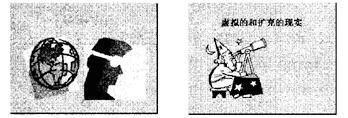
(1)在演示文稿的开始处插入一张“标题幻灯片”,作为文稿的第一张幻灯片,主标题键入“思索不止!”,设置为加粗、48磅。将第二张幻灯片的对象部分动画效果设置为“左下角飞入。
(2)将第一张幻灯片背景填充预设颜色为“麦浪滚滚”,横向。全部幻灯片的切换效果设置成“盒状展开”。
相似考题
参考答案和解析
第1小题 ①使用[插入]|[新幻灯片]命令新建第2张幻灯片,输入文字。键入主标题,选中后使用[格式]|[字体]命令打开对话框,设置字号、加粗。 ②选定第2张幻灯片,使用[幻灯片放映]|[自定义动画]命令打开对话框,选择需要设置动画的对象,同时在[效果]选项卡中设置效果为“左下角飞入”。 第2小题 ①选中第1张幻灯片,使用[格式]|[背景]设置背景。这里高级的设置是选择[背景]|[填充效果]命令,在[过渡l|[预设]选项卡中进行设置。注意;[应用]和 [全部应用]的区别,前者是将这一次的设置应用在当前幻灯片上,而选择后者的意义在于所有的幻灯片都将被应用。这里应选择[应用]。 ②使用[幻灯片放映]|[幻灯片切换]命令,打开对话框设置效果。
更多“ 打开指定文件夹下的演示文稿yswg10(如图),按下列要求完成对此文稿的修饰并保存。(1)在演示文稿的开始处插入一张“标题幻灯片”,作为文稿的第一张幻灯片,主标题键入“思索不止!”,设置为加粗、48磅。将第二张幻”相关问题
-
第1题:
打开指定文件夹下的演示文稿yswg11(如图),按下列要求完成对此文稿的修饰并保存。

(1)在演示文稿的开始处插入一张“标题幻灯片”,作为演示文稿的第一张幻灯片,主标题处键入“江城新闻”;设置为加粗倾斜,66磅。在演示文稿的最后插入一张“项目清单”幻灯片,标题处键入“今日要览”。第二张幻灯片的文本(指副标题)部分动画设置为“底部飞入”。
(2)使用“Radar"演示文稿设计模板修饰全文;全部幻灯片的切换效果设置为“剪切”。
正确答案:第1小题 ①使用[插入]|[新幻灯片]命令新建第1、3张幻灯片输入文字。键入主标题选中后使用[格式]|[字体]命令打开对话框设置字号、加粗倾斜。 ②选定第2张幻灯片使用[幻灯片放映]|[自定义动画]命令打开对话框选择需要设置动画的对象同时在[效果]选项卡中设置效果为“底部飞入”。 第2小题 ①使用[格式]|[应用设置模板]命令打开对话框选择模板加载。 ②使用[幻灯片放映]|[幻灯片切换]命令打开对话框设置效果为“剪切”。
第1小题 ①使用[插入]|[新幻灯片]命令新建第1、3张幻灯片,输入文字。键入主标题,选中后使用[格式]|[字体]命令打开对话框,设置字号、加粗倾斜。 ②选定第2张幻灯片,使用[幻灯片放映]|[自定义动画]命令打开对话框,选择需要设置动画的对象,同时在[效果]选项卡中设置效果为“底部飞入”。 第2小题 ①使用[格式]|[应用设置模板]命令,打开对话框,选择模板加载。 ②使用[幻灯片放映]|[幻灯片切换]命令,打开对话框设置效果为“剪切”。 -
第2题:
打开指定文件夹下的演示文稿yswg14(如图),按下列要求完成对此文稿的修饰并保存。
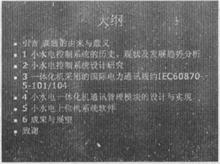
(1)将第二张幻灯片对象部分的动画效果设置为“溶解”;在演示文稿的开始处插入一张“标题幻灯片”,作为文稿的第一张幻灯片,主标题键入“一体化小型水电站计算机监控系统的设计与研究”,并设置为60磅、加粗、红色。
(2)整个演示文稿设置成“Balance”模板;将全部幻灯片切换效果设置成“左右向中央收缩”。
正确答案:第1小题 使用[幻灯片放映]|[动画方案]命令打开对话框设置效果为“溶解”;使用[插入]|[新幻灯片]命令新建一张幻灯片输入“一体化小型水电站计算机监控系统的设计与研究”选中标题后使用[格式]|[字体]命令打开对话框设置字体的属性。 第2小题 使用[格式]|[幻灯片设计]命令打开对话框选择模板加载;使用[格式]|[幻灯片切换]设置切换效果。
第1小题 使用[幻灯片放映]|[动画方案]命令打开对话框设置效果为“溶解”;使用[插入]|[新幻灯片]命令新建一张幻灯片,输入“一体化小型水电站计算机监控系统的设计与研究”,选中标题后,使用[格式]|[字体]命令打开对话框,设置字体的属性。 第2小题 使用[格式]|[幻灯片设计]命令打开对话框,选择模板加载;使用[格式]|[幻灯片切换]设置切换效果。 -
第3题:
打开考生文件夹下的演示文稿yswg44,按下列要求完成对此文稿的修饰并保存。
1.将第二张幻灯片对象部分的动画效果设置为“溶解”:在演示文稿的开始处插入一张“标题幻灯片”,作为文稿的第一张幻灯片,主标题键入“讽刺与幽默”,并设置为60磅、加粗、红色(请用自定义标签中的红色250,绿色1,蓝色1)。
2.将第二张幻灯片中的图片设置超链接,链接到第一张幻灯片。
正确答案:参考本章例3设置超链接时选定图片后可通过单击右键在弹出的快捷菜单中的“动作设置”命令或“幻灯片放映”下拉菜单中的“动作设置”进行设置或者通过“插入”菜单中的“超级链接”命令。在“插入超级链接”对话框中单击“浏览目标”部分的(书签)按钮弹出“在文档中选择位置”对话框从中即可进行相应的选择。参考图5-41。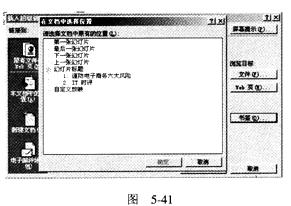
参考本章例3,设置超链接时,选定图片后,可通过单击右键,在弹出的快捷菜单中的“动作设置”命令或“幻灯片放映”下拉菜单中的“动作设置”进行设置,或者通过“插入”菜单中的“超级链接”命令。在“插入超级链接”对话框中,单击“浏览目标”部分的(书签)按钮,弹出“在文档中选择位置”对话框,从中即可进行相应的选择。参考图5-41。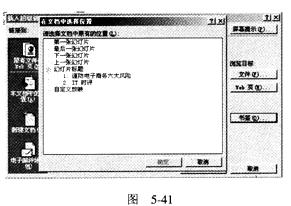
-
第4题:
打开指定文件夹下的演示文稿yswg7(如图),按下列要求完成对此文稿的修饰并保存。
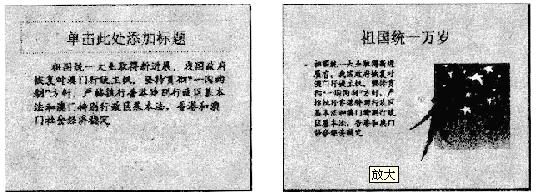
(1)将第二张幻灯片对象部分的动画效果设置为“溶解”;在演示文稿的开始处插入一张“标题幻灯片”,作为文稿的第一张幻灯片,主标题键入“统一大业”,并设置为60磅、加粗、红色(请用自定义标签中的红色250、绿色1、蓝色1)。
(2)整个演示文稿设置成“Global”模板;将全部幻灯片切换效果设置成“左右向中部收缩”。
正确答案:第1小题 ①选中第2张幻灯片使用[幻灯片放映]|[自定义动画]命令打开对话框分别选择各个需要设置动画的对象同时在[效果]选项卡中设置效果为“溶解”。 ②使用[插入]|[新幻灯片]命令新建第2张幻灯片输入文字。键入主标题选中后使用[格式]|[字体]命令打开对话框设置字号、加粗和字体颜色。最后别忘记移动幻灯片到第1张前。 第2小题 使用[格式]|[应用设计模板]命令打开对话框选择模板加载。使用[幻灯片放映]|[幻灯片切换]命令打开对话框设置效果。
第1小题 ①选中第2张幻灯片,使用[幻灯片放映]|[自定义动画]命令打开对话框,分别选择各个需要设置动画的对象,同时在[效果]选项卡中设置效果为“溶解”。 ②使用[插入]|[新幻灯片]命令新建第2张幻灯片,输入文字。键入主标题,选中后使用[格式]|[字体]命令打开对话框,设置字号、加粗和字体颜色。最后别忘记,移动幻灯片到第1张前。 第2小题 使用[格式]|[应用设计模板]命令,打开对话框,选择模板加载。使用[幻灯片放映]|[幻灯片切换]命令,打开对话框设置效果。 -
第5题:
打开指定文件夹下的演示文稿yswg15(如图),按下列要求完成对此文稿的修饰并保存。
(1)在演示文稿的开始处插入一张“标题幻灯片”,作为演示文稿的第一张幻灯片,主标题处键入不敷出“计算机”并设置为加粗倾斜、楷体、66磅。第二张幻灯片的文本动画设置为“浮动”。

(2)使用“Ripple”演示文稿设计模板修饰全文;全部幻灯片的切换效果设置为“盒状打开”,并保存为yswg15。
正确答案:第1小题 使用[插入]|[新幻灯片]命令新建一张幻灯片输入“计算机”选中标题后使用[格式]|[字体]命令打开对话框设置字体的属性。选定第二张幻灯片使用 [幻灯片放映]|[动画方案]命令打开对话框设置效果为“浮动”。 第2小题 使用[格式]|[应用设计模板]命令打开对话框选择模板加载;使用[格式]|[幻灯片切换]设置切换效果。
第1小题 使用[插入]|[新幻灯片]命令新建一张幻灯片,输入“计算机”,选中标题后,使用[格式]|[字体]命令打开对话框,设置字体的属性。选定第二张幻灯片,使用 [幻灯片放映]|[动画方案]命令打开对话框,设置效果为“浮动”。 第2小题 使用[格式]|[应用设计模板]命令打开对话框,选择模板加载;使用[格式]|[幻灯片切换]设置切换效果。
